Aktiver “E-post” alternativet i Excel & Word 365

En veiledning som forklarer hvordan du legger til e-postalternativet i verktøylinjen for Microsoft Excel og Word 365.
Hvis du er lei av å lete etter tilpassede bakgrunner om og om igjen, finnes det en løsning som lar deg automatisk laste ned Microsofts Bing Daily-bilder og bruke dem som Microsoft Teams-bakgrunner. Dette er hvordan.
Last ned PowerShell-skriptet
Automatiser Bing daglige bildenedlastingsprosess
Naviger til Teams-systemundermappen — Du bør se Bing-bildet lastet ned i listen over bilder
Start Teams for å bruke de nye tilpassede Bing-bakgrunnene - Hvis du vil, kan du gjerne justere PowerShell-skriptet til å bruke samme filnavn, og automatisk overskrive det daglige Bing-bildet for deg.
Microsoft har nylig levert kontroller for bakgrunnseffekter som lar brukere laste opp sine egne bakgrunnsbilder for Microsoft Teams-møter. Hvis du leter etter et godt utvalg av vakre bilder for å krydre dine daglige møter, har Office 365 MVP Martina Grom nylig detaljert en uoffisiell måte å ta Microsofts Bing Daily-bilder og bruke dem som Microsoft Teams-bakgrunner. Prosessen er litt teknisk, men vi går gjennom alle de forskjellige trinnene nedenfor.
Det første trinnet før du gjør noe er å laste ned den bruksklare PowerShell-skriptfilen GetDailyBingPicture.ps1 fra dette GitHub-depotet . Vi foreslår at du går til denne lenken for å laste ned skriptfilen direkte, deretter høyreklikker du på nettleservinduet og klikker Lagre som for å lagre filen på PC-en.
Merk: Husk at Local Group Policy Editor (GPO) som kreves for å kjøre skriptet, ikke er tilgjengelig i Windows 10 Home-utgaver, og skriptet som kanskje heller ikke fungerer på enkelte PC-konfigurasjoner.
Følg disse trinnene for å få det daglige Bing-bildet i Teams-opplastingsmappen din automatisk:
Trykk på Windows-tasten + R for å åpne Kjør-kommandoboksen, skriv inn gpedit.msc for å åpne Local Group Policy Editor (GPO), og trykk Enter.
Naviger nå til Brukerkonfigurasjon > Windows-innstillinger > Skript (pålogging/avlogging), som vist nedenfor, og dobbeltklikk på påloggingsalternativet i høyre rute.
I vinduet Påloggingsegenskaper velger du kategorien PowerShell-skript og klikker på Vis filer- knappen.
Windows Utforsker med filbanen C:WINDOWSSystem32GroupPolicyUserScriptsLogon åpnes på skjermen. Kopier det nedlastede skriptet GetDailyBingPicture.ps1 til påloggingsmappen.
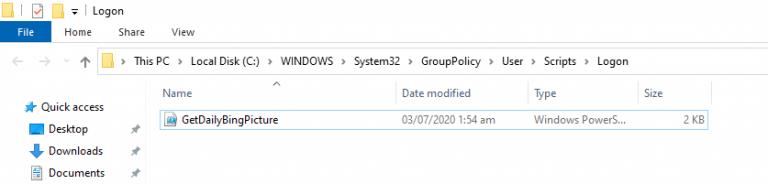
Gå deretter tilbake til påloggingsegenskaper-vinduene, klikk på Legg til , velg filen GetDailyBingPicture.ps1 , og klikk til slutt på OK- knappen.
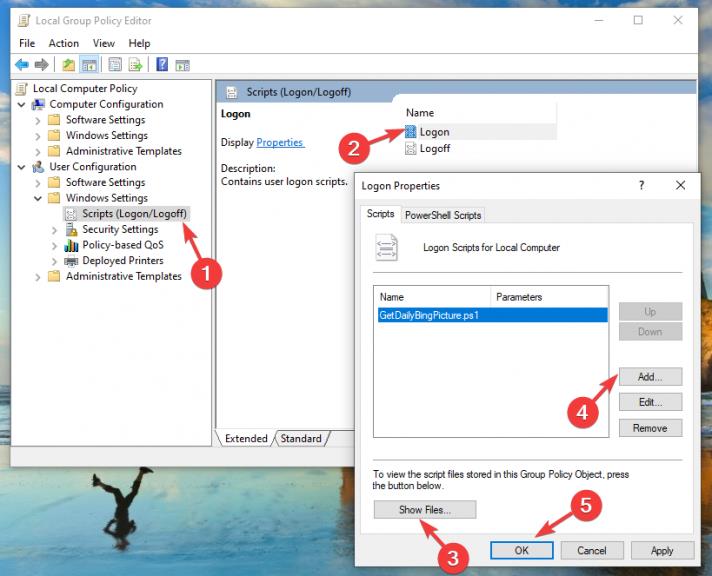
Merk: Du må angi PowerShell Execution Policy fra Begrenset til RemoteSigned for å la PowerShell-skriptet kjøre. For å gjøre dette, trykk på Win+X-tastene, velg PowerShell som administrator og kjør deretter følgende kommando:
Set-ExecutionPolicy Remote Signed
Når konfigurasjonen av Local Group Policy Editor (GPO) er fullført, logger du av/starter PC-en på nytt for å bruke endringene.
Deretter åpner du filutforskeren og kopierer og limer inn denne adressen i linjen øverst:
%APPDATA%MicrosoftTeamsBackgroundsUploads
I mappen Opplastinger bør du se det daglige Bing-bildet med et formatert filnavn som inneholder bildetittelen/datoen som vist på skjermbildet, og din egendefinerte bakgrunn er nå klar til å brukes i ditt neste Teams-møte.
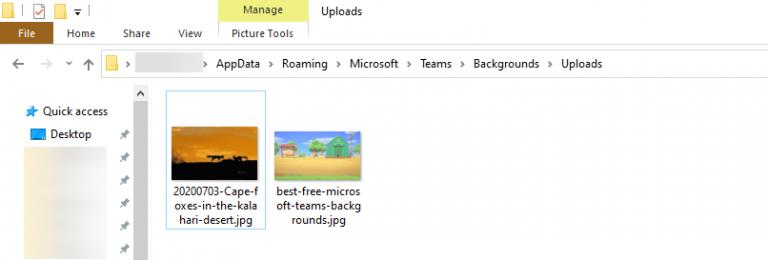
Nå som du har filen du vil ha, åpne Microsoft Teams-skrivebordsappen, bli med på møtet ditt og velg Bakgrunnseffekt- vekselknappen ved siden av mikrofonbryteren. Din nye Bing-bakgrunn vises nå på høyre side av skjermen. Til slutt, velg og forhåndsvis bakgrunnen for å se hvordan den ser ut, og trykk deretter på Bruk-knappen.
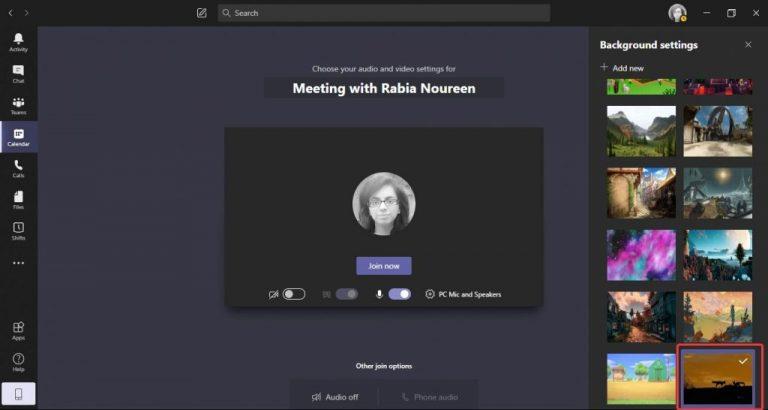
Med dette trikset har du nå uendelige muligheter for eksotiske tilpassede bakgrunner i Microsoft Teams. Men hvis du ikke vil fylle hundrevis av bilder i mappen Opplastinger, må du manuelt slette alle gamle bilder fra den mappen etter en stund. Hvis du vil, kan du gjerne justere PowerShell-skriptet til å bruke samme filnavn, og automatisk overskrive det daglige Bing-bildet for deg.
Du kan også leke med forskjellige parametere i skriptet for å utforske forskjellige tilpasningsalternativer under "Bruk Bing.com API"-delen:
Hvis du ser etter flere tilpassede bakgrunnsalternativer, inviterer vi deg til å sjekke ut vår dedikerte Teams-bakgrunnshub hvor vi tilbyr mange kule bakgrunnsbilder å velge mellom.
En veiledning som forklarer hvordan du legger til e-postalternativet i verktøylinjen for Microsoft Excel og Word 365.
Ønsker du å aktivere eller deaktivere AutoRecover eller AutoSave alternativet? Lær hvordan du kan aktivere eller deaktivere AutoRecover-funksjonen i Word 2019 eller Microsoft 365.
Trenger du å planlegge gjentakende møter på MS Teams med de samme teammedlemmene? Lær hvordan du setter opp et gjentakende møte i Teams.
Microsoft Lists er en Microsoft 365-app som hjelper deg med å spore informasjon og organisere arbeidet ditt. Du kan også bruke den i Teams og Sharepoint. Lære mer.
Microsoft Teams-mobilappen støtter nå videosamtaler blant andre funksjoner som er tilgjengelige på forhåndsversjonen av applikasjonen.
Her er en titt på hvordan du kan holde deg produktiv med Microsoft To do på Windows 10
Her er noen vanlige ordproblemer og hvordan du kan fikse dem
Glemt å lagre Excel-notatboken? Her er en titt på hvordan du kan gjenopprette den.
Slik kan du bruke To Do i Outlook med Microsoft 365 for produktivitetsfordelen.
Her er en titt på noen av de vanligste OneDrive-problemene og hvordan du kan fikse dem
Har du noen gang hørt om Microsoft Yammer? Det er et sosialt nettverksverktøy for å hjelpe deg med å få kontakt og engasjere seg med mennesker på tvers av organisasjonen din, og i dag, vel å gå hands-on med det.
Har bedriften din nettopp kommet inn i Microsoft 365? Her er en titt på noen innstillinger du bør konfigurere for å tilpasse Microsoft 365-nettopplevelsen for å gjøre den til din egen.
Her er noen av de vanligste feilkodene for Microsoft Excel-program og hvordan du kan fikse dem.
Slik kan du administrere møtene dine i Outlook
Hvis du bruker Windows 10 og leter etter gratis måter å ta opp skjermen på, er det tilgjengelige alternativer. Det er tre gratis måter å ta opp skjermen på
Her er en titt på noen vanlige Excel-formelfeil og hvordan du kan fikse dem
Microsofts Bing gjør nå mer enn bare å søke på nettet. Det kan også vise resultater fra organisasjonen din, inkludert filer, kontakter og
Er innboksen din et rot i Outlook? Prøv å sette opp regler. I vår siste Microsoft 365-veiledning forklarer du godt hvordan du kan bruke regler til å flytte, flagge og svare på e-postmeldinger automatisk.
Bruker du mer tid på e-post i disse dager? Her er en titt på noen av våre beste fremgangsmåter for Microsoft Outlook på Windows 10.
Slik kan du løse inn en kode for ditt Microsoft 365- eller Office 365-abonnement
Bluetooth lar deg koble Windows 10-enheter og tilbehør til PC-en din uten behov for ledninger. Her er ulike teknikker for å løse Bluetooth-problemer.
Lær deg å ta kontroll over personvernet ditt ved å tømme Bing-søkeloggen og Microsoft Edge-loggen med enkle trinn.
Oppdag den beste samarbeidsprogramvaren for små bedrifter. Finn verktøy som kan forbedre kommunikasjon og produktivitet i teamet ditt.
Lær hvordan du holder statusen din aktiv i Microsoft Teams. Følg våre trinn for å sikre at du alltid er tilgjengelig for kolleger og kunder.
Oppdag den beste prosjektledelsesprogramvaren for småbedrifter som kan hjelpe deg med å organisere prosjekter og oppgaver effektivt.
Gjenopprett siste økt enkelt i Microsoft Edge, Google Chrome, Mozilla Firefox og Internet Explorer. Dette trikset er nyttig når du ved et uhell lukker en hvilken som helst fane i nettleseren.
Hvis du har mange duplikater klumpet på Google Photos eller ønsker å eliminere duplikatbilder, så sjekk ut de mange måtene å slette duplikater i Google Photos.
Hvordan fikse at Nintendo Switch ikke slår seg på? Her er 4 enkle løsninger for å fikse at Nintendo Switch ikke slår seg på.
Lær hvordan du tilbakestiller Gmail-passordet ditt enkelt og sikkert. Endre passordet regelmessig for å beskytte kontoen din.
Lær hvordan du konfigurerer flere skjermer på Windows 10 med denne bloggen. Det være seg to eller tre eller flere skjermer, du kan enkelt sette opp skjermer for spilling eller koding.




























